



Veel mensen gebruiken een mediacenter voor het beheren en streamen van video’s, audio en foto’s. Met zo’n centrum streamt u van het ene apparaat naar het andere. Zo kijkt u makkelijk naar films en series, luistert u naar uw favoriete muziek of bekijkt u uw foto’s. Kodi en Plex zijn bekende mediacenters, maar er zijn genoeg goede alternatieven, zoals OSMC. Dat is een lichtgewicht mediacenter waarmee u uw Raspberry Pi, Vero of Apple TV omtovert tot een compleet mediacentrum.
OSMC is gratis te gebruiken en beschikbaar voor Windows, macOS, Apple TV, Raspberry Pi en Vero.
OSMC, voorheen Raspbmc, staat voor Open Source Media Center en de open source mediaspeler is gebaseerd op Debian GNU/Linux, waar Kodi eveneens op gebouwd is. Met OSMC streamt u bestanden via uw lokale netwerk of direct vanaf internet. De applicatie ondersteunt alle gangbare bestandsformaten, waardoor erg veel soorten bestanden af te spelen zijn.
Het installeren van OSMC is niet eens zo heel moeilijk. Op de website geeft u aan voor welk besturingssysteem u de applicatie wilt downloaden. Nadat u dat gedaan heeft opent u het uitvoerbare bestand en selecteert u de taal. Er is alleen Engels, maar u moet dat toch even aangeven. Daarna selecteert u uit een lijst waar u OSMC op wilt installeren en voor wilt gebruiken, bijvoorbeeld Raspberry Pi of Vero. Bij de volgende stap geeft u nog aan welke versie u wilt gebruiken, waarop u de software wilt installeren, bijvoorbeeld een SD kaart en hoe verbinding gemaakt gaat worden met internet.
Daarna stelt u de verbinding van uw lokale netwerk in en selecteert u de locatie waarop de software geïnstalleerd moet worden. Als dat gedaan is wordt de software gedownload en wordt OSMC meteen geïnstalleerd op de gekozen locatie, zoals een SD kaart of een aangesloten apparaat. In geval van een Raspberry Pi plaatst u de kaart daar in, waarna u de verbinding tot stand gaat brengen. OSMC formatteert dan het apparaat en maakt de installatie compleet. U komt dan meteen terecht bij de interface van het programma, waarbij meteen Nederlands als taal in te stellen is.
Aan de linkerkant van uw scherm vindt u de tabbladen van OSMC, zoals Videos, Muziek, Foto’s, Mijn OSMC, Favorieten, Programma’s en meer. Aanpassingen maakt u bij Mijn OSMC. OSMC is nog uit te breiden met meerdere plugins. Zo voegt u tal van mediabronnen toe, waaronder bijvoorbeeld YouTube. Iedere bron die u selecteert wordt dan afzonderlijk geïnstalleerd. Een andere manier is door bestanden af te spelen via bepaalde media, zoals een USB-stick of een externe harde schijf. Alle content wordt duidelijk weergegeven en u bladert er eenvoudig doorheen. Indien beschikbaar ziet u posters van films en andere specificaties van bestanden. Zo stelt u OSMC stap-voor-stap in op uw eigen wensen. Er zijn nog meerdere skins te gebruiken.
OSMC heeft de volgende kenmerken:
OSMC screenshots
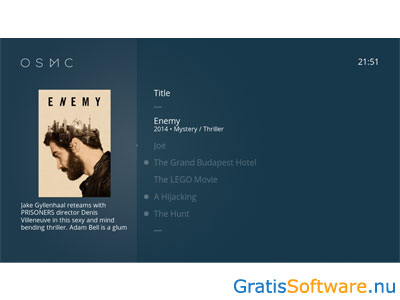
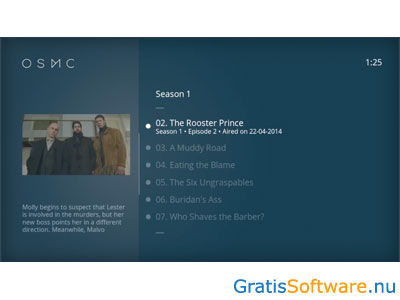
Op de website van de ontwikkelaars van deze gratis software kunt u meer informatie vinden en kunt u de software downloaden.
Website van de makers van OSMC
website van OSMC OSMC download pagina